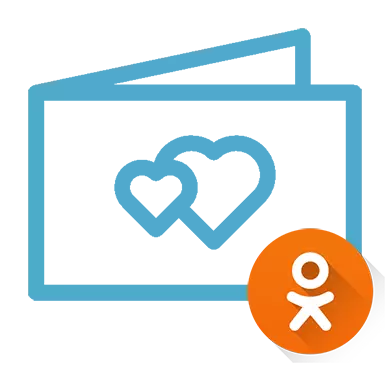
Ikaskideen postalak oparien antzekoak dira, horietako batzuk ez direla erabiltzaileak beste opari batzuekin bistaratuko. Gainera, sare sozialak eskaintzen dituen postal asko oso garestiak dira eta komunikabideen edukia dute (musika eta animazioa).
Ikaskideen postalei buruz
Sare sozial honetan, mezu pribatuetako pertsona bati postal bat bidal diezaiokezu (ez da batere beharrezkoa odnoklassniki) edo "opari" gisa, orrian dagokion blokean jarriko dena. Horrenbestez, beste pertsona eta karga bat entregatu dezakezu, eta doan.1. metodoa: "Opariak" atala
Hau da modurik garestiena, baina zure oraina orria bisitatu duten beste erabiltzaile batzuentzat ikusgai egongo da. Gainera, ikaskideek beraiek saltzen dituzten postal gehienak animazioa eta soinu laguntza dituzte.
Postal bat bidaltzeko argibideak honelakoak izango dira:
- Joan interesgarria den erabiltzailearengana. Bere avatar azpian, arreta jarri ekintza osagarrien zerrenda dagoen blokean. Hautatu "Egin oparia".
- Ezkerreko menuan, egin klik "postalak" botoian.
- Aukeratu nahi duzuna eta egin klik gainean erabiltzaileari erosteko eta bidaltzeko. "Opari pribatua" ere egin dezakezu - kasu honetan, beste pertsona batzuek ezin izango dute bloke berezi batean ikusi.
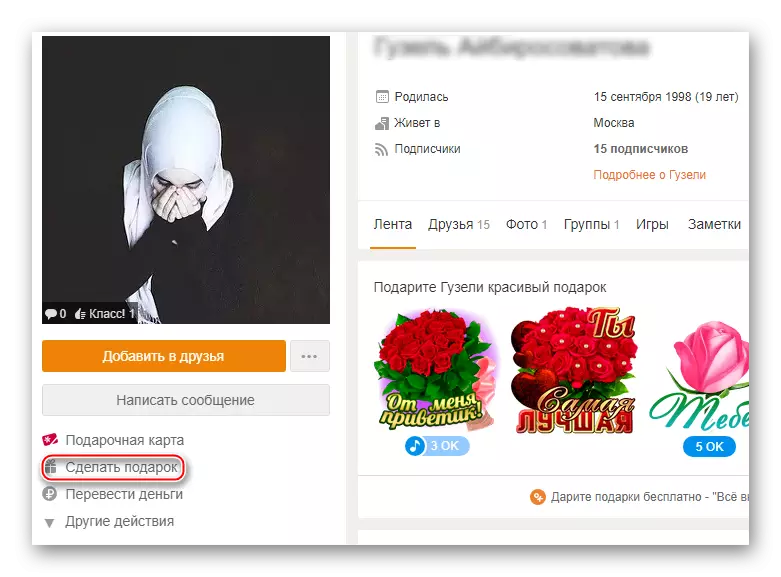
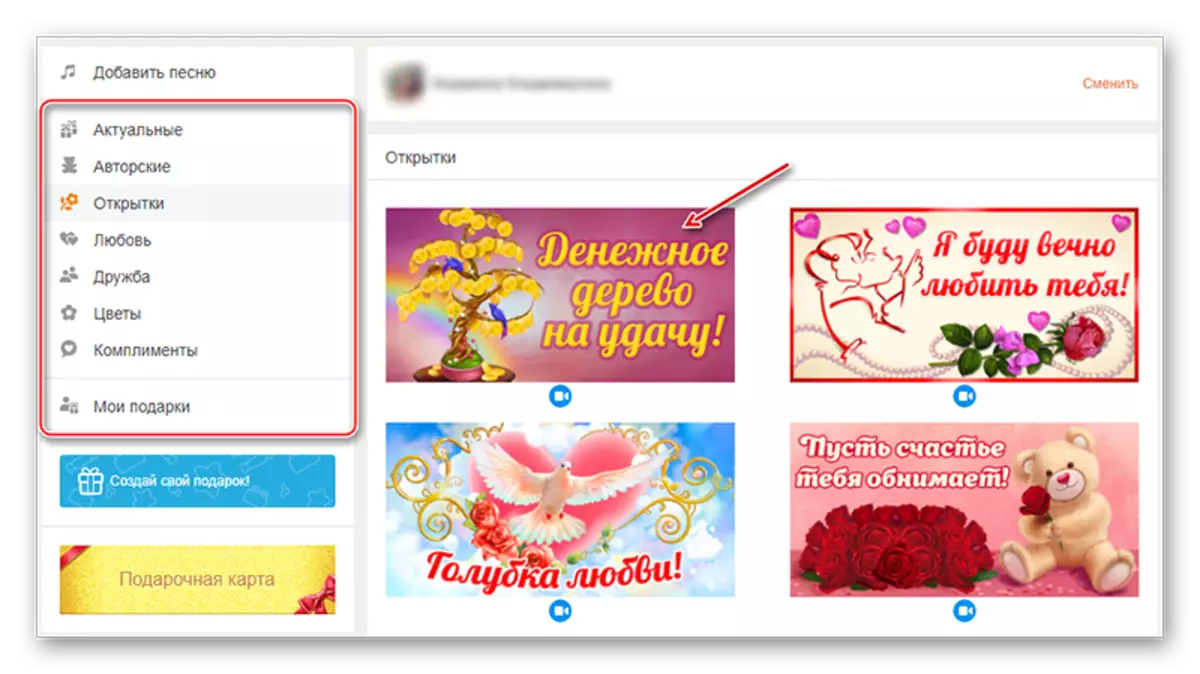
2. metodoa: Aplikazioen postalak
Ikaskideentzako aplikazioetatik sortutako edo deskargatutako txartelak doakoak izan zirenean, baina orain kuota bat besterik ez da bidali, baina zerbitzua erostea baino merkeagoa izango da.
Argibideak honelakoa da:
- Joan zure orrialdeko "Jokoak" atalean.
- Bilaketa ikono txiki bat erabiliz, eman gako-hitza katearen "" postalak ".
- Zerbitzuak postalak prezio murriztuan partekatzeko aukera ematen duen aplikazio pare bat aurkituko du, baita zeurea sortu ere.
- Aukeratu horietako bat. Mota berdinak dira, beraz, ez dago desberdintasun desberdinik, gauza bakarra - aplikazio bakarrean postal batzuk bestearengandik alda daitezke.
- Ikusi eskainitako postalak eta egin klik zure gogokoenean editatzeko eta bidaltzeko leihora beste erabiltzaile bati.
- Hemen dago opariaren animazioa bera ikusteko eta edozein mezu gehitzeko beheko "T" ikonoa erabiliz beheko ikonoa erabiliz.
- Beste postal bat nahi duzu, zure zinta argitaratu edo album berezi batean gorde.
- Erabiltzaileari bidaltzeko, erabili "Bidali ... Ados". Postal desberdinak bidaltzeko prezioak desberdinak izan daitezke, baina normalean 5-35 barruan oszilatzen dira.
- Ordainketa berresteko eskatuko zaizu, eta horren ondoren, pertsona egokiak opari baten jakinarazpena jasoko du.
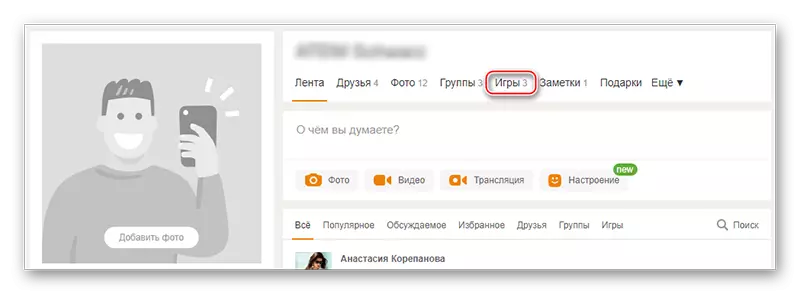

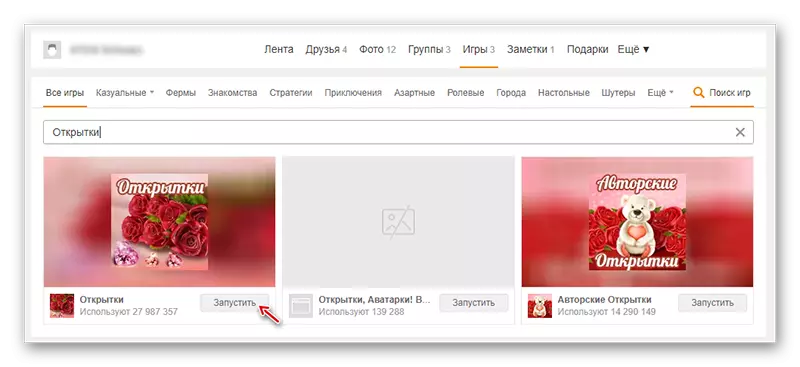
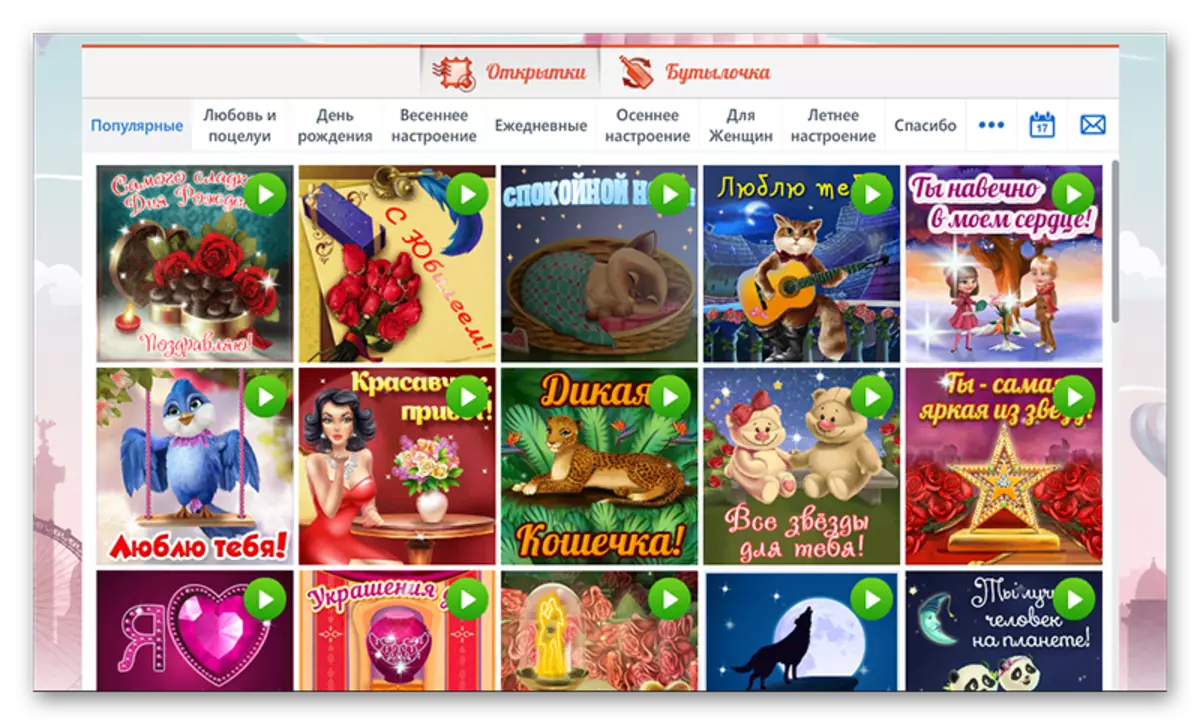
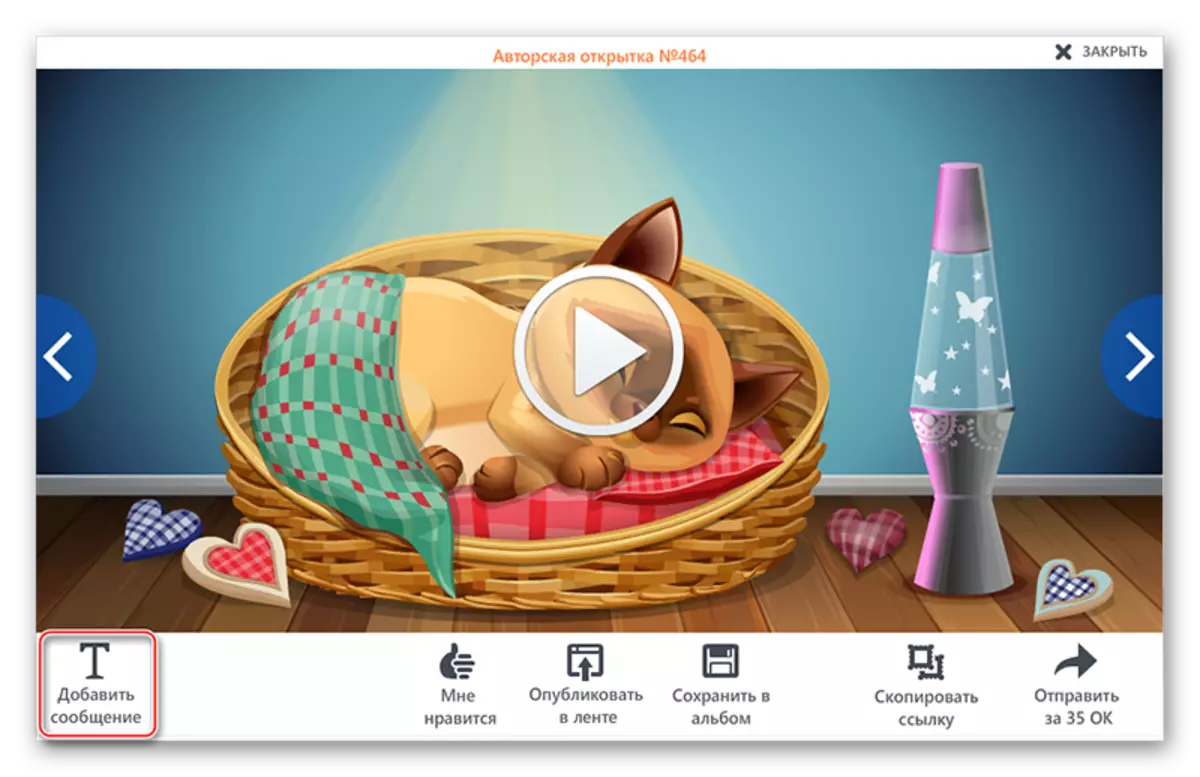
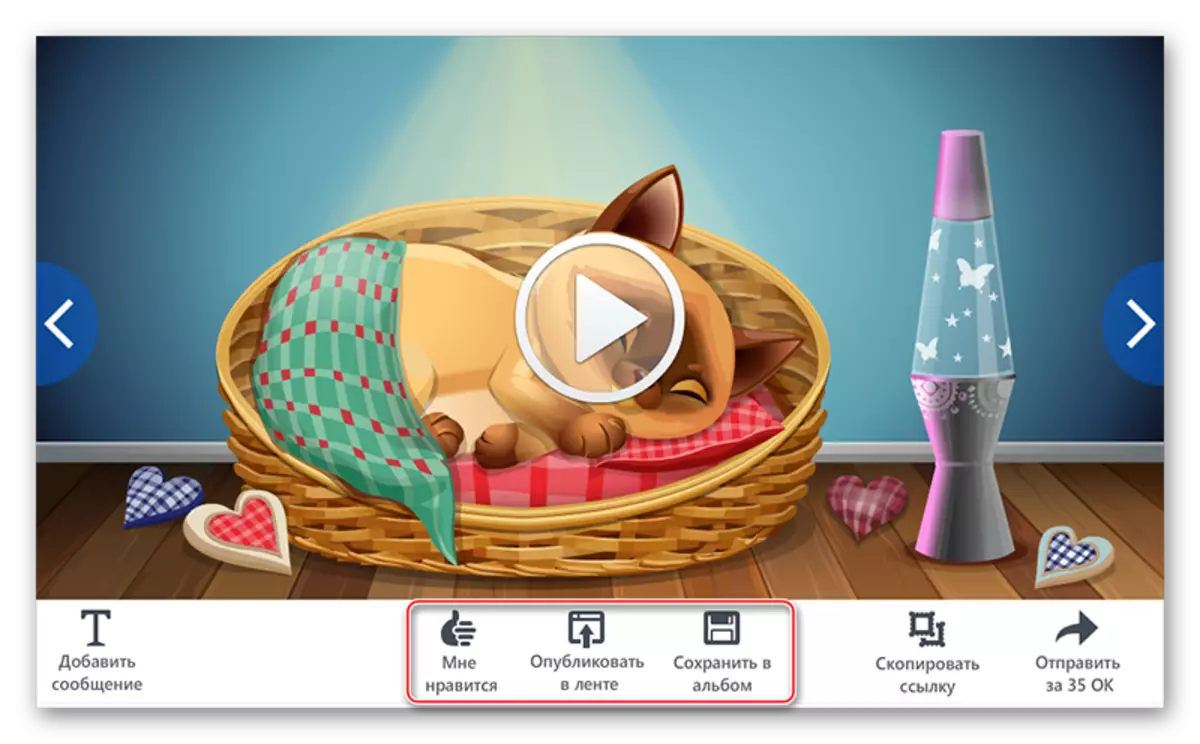
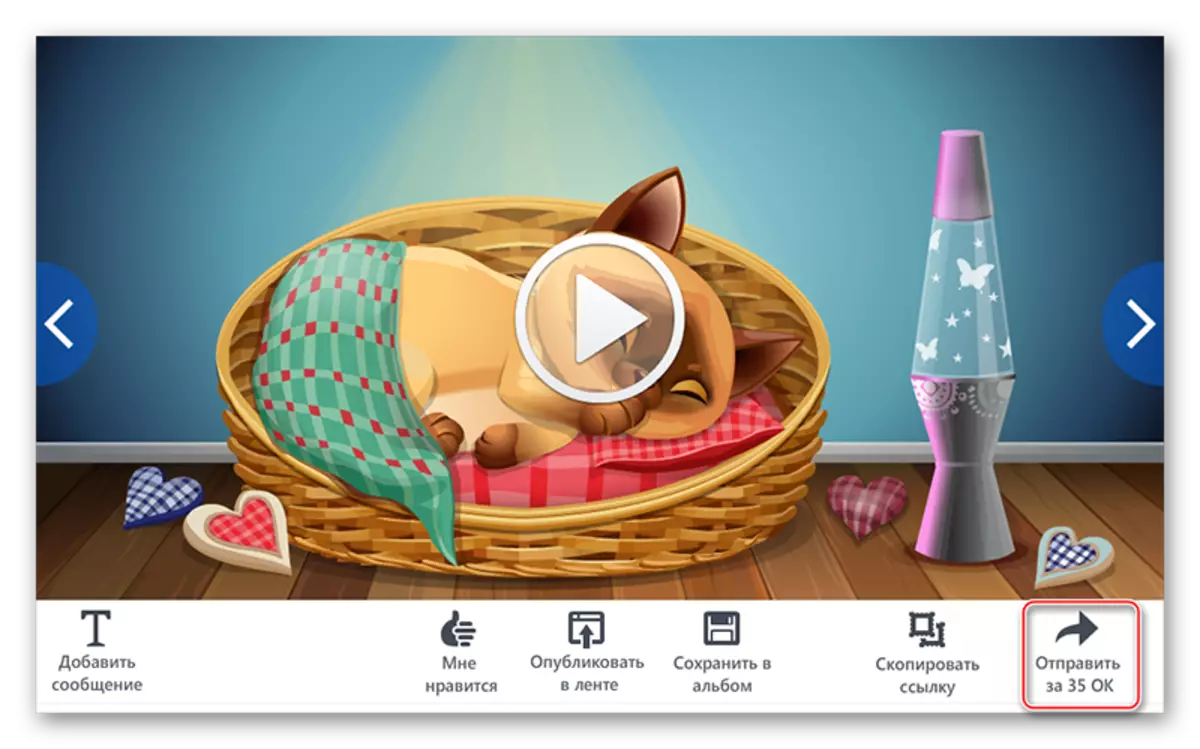
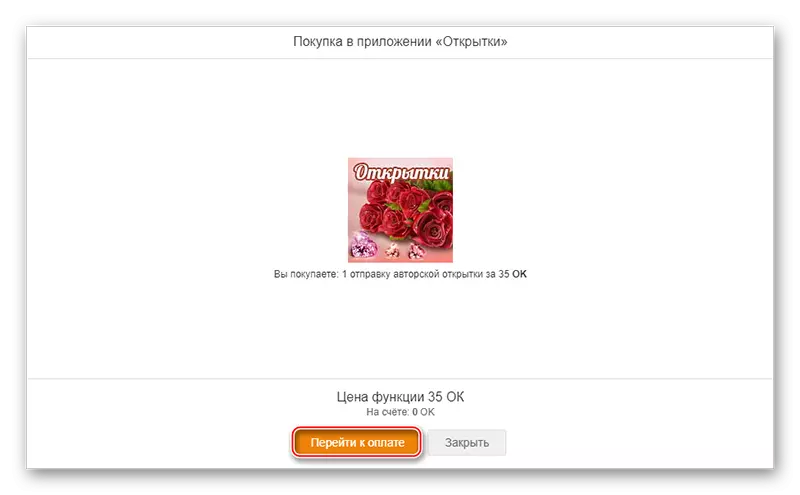
3. metodoa: hirugarrenen iturrietatik bidaltzea
Erabat bidal dezakezu postal bat hirugarrenen iturrietatik, zure ordenagailuan aldez aurretik mantendu dituzunak. Photoshop-en ere egin dezakezu, ordenagailuan gorde eta pertsona egokia bidali. Metodo honen muga bakarra bidaliko duzun norbait da, ez da orrialdean bertan bistaratuko, irteera mezu pertsonalekin soilik gertatzen baita.4. metodoa: aplikazio mugikorretatik bidaltzea
Telefonoz eserita bazaude, postal bat beste erabiltzaile bati ere bidal diezaiokezu. Ordenagailu baten bertsioaren bertsioarekin alderatuta, kasu honetan aukera nahiko mugatua izango da, izan ere, posible da "opariak" gisa ikaskide gisa jorratutako txartelak soilik bidaltzea.
Kontuan hartu postal bat telefonotik bidaltzea jarraibide hauen adibidean:
- Joan postal bat bidali nahi zenukeen erabiltzailearen orriaren orrialdera. Eskuragarri dauden ekintza zerrendan, egin klik "Egin oparia" botoian.
- Ireki den pantailaren goiko aldean, joan "kategorietara".
- Bilatu "postalak" haien artean.
- Aukeratu gehien gustatu zaizunaren artean postal bat. Batzuetan, zerrendak aukera doakoak biltzen ditu. Blue obalarekin markatuta daude, non "0 Ados" idatzita dago.
- Berretsi postalaren bidalketa hurrengo leihoan "Bidali" klikatuz. "Zoriontsu txartel pribatuaren" aurkakoa ere jar dezakezu - kasu honetan ez da bidaliko erabiltzailearen zintean.
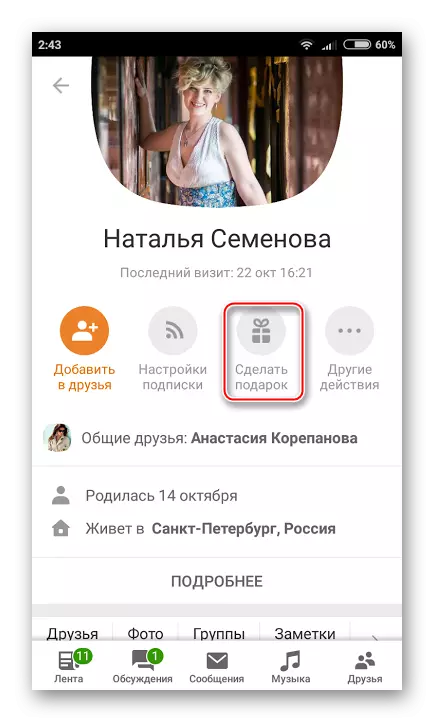
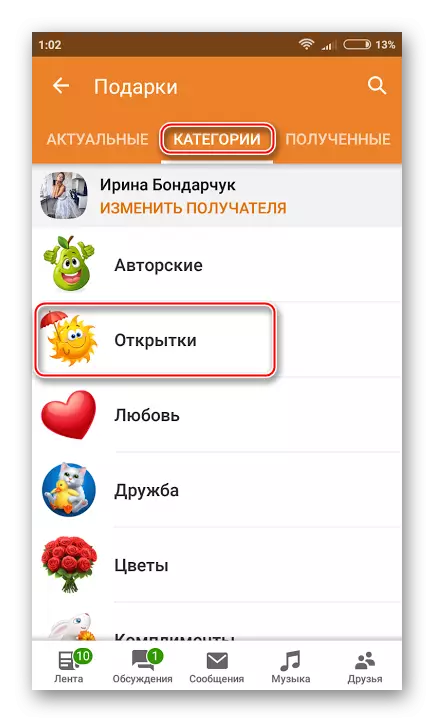
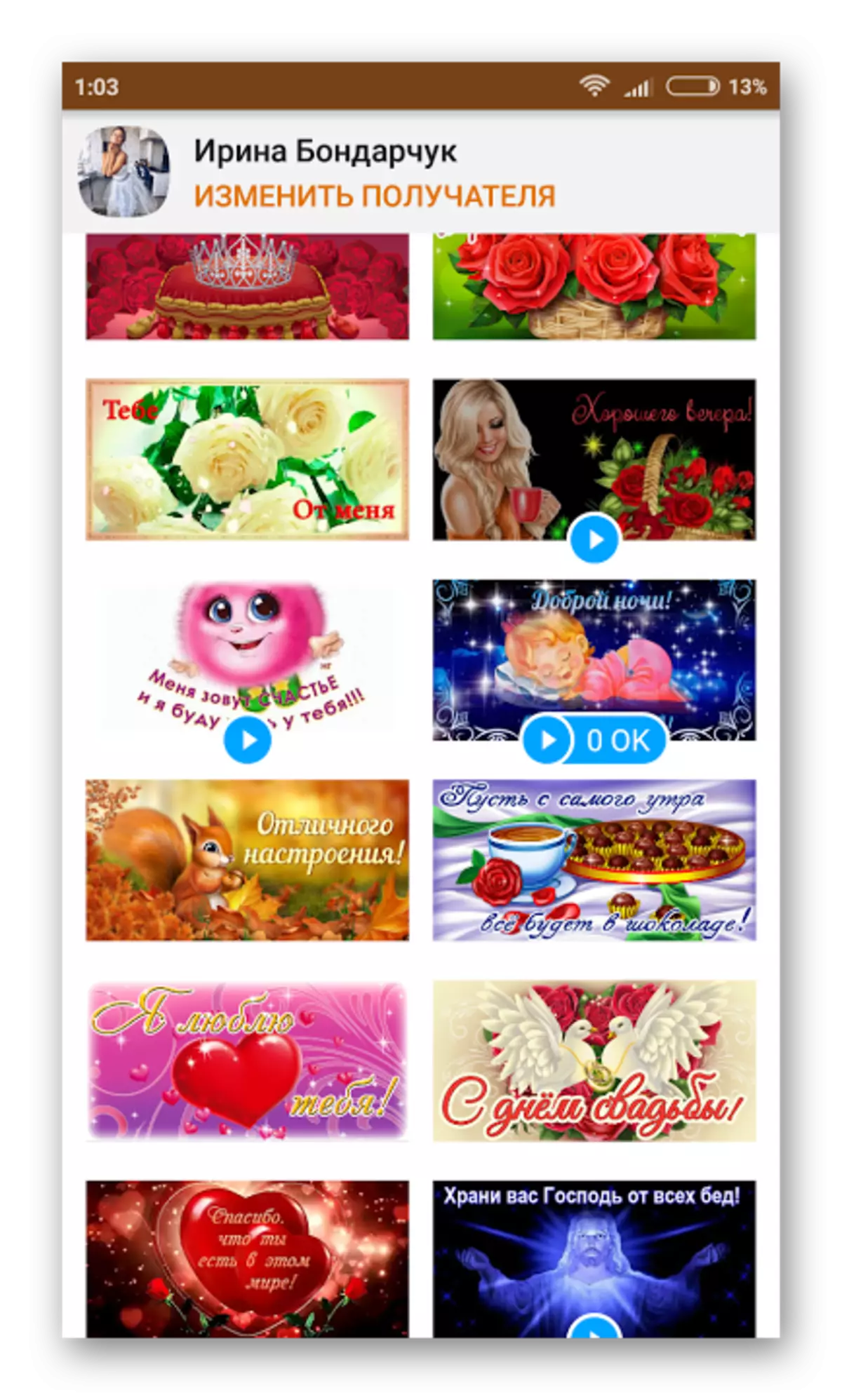
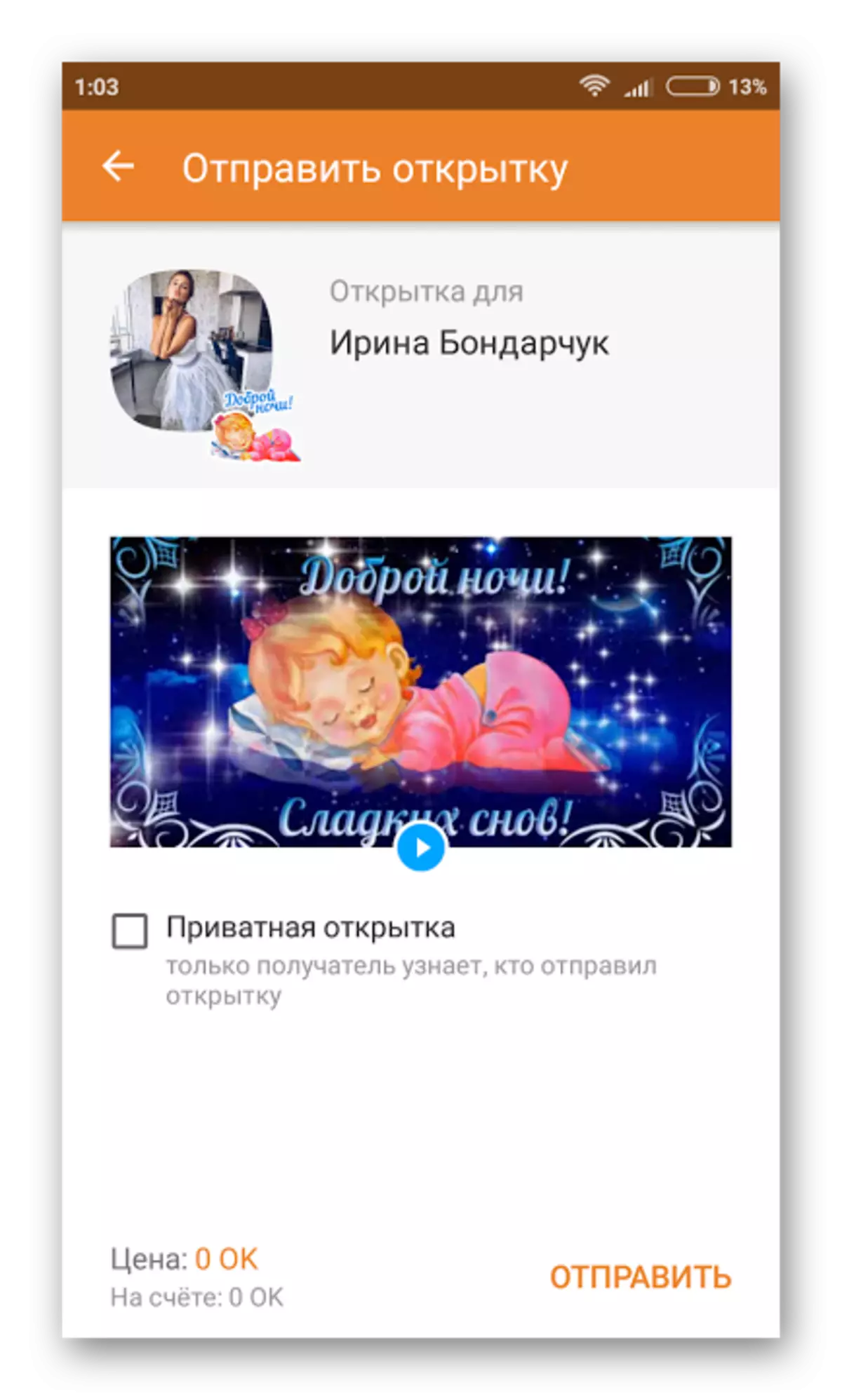
Ez du axola zein metodo nahiago duzun, nolanahi ere, postal bat bidali diezaiokezu pertsona bati, eta zalantzarik gabe ezagutuko du.
